Instruções de Uso

Olá caro Aluno e amigo da Autocriativo.
Colocamos nesta página todos os detalhes para você acessar o seu Curso.
Sugerimos que leia com atenção os tópicos abaixo.
Para maiores esclarecimentos, sugerimos que assista também ao vídeo tutorial de como acessar, presente no e-mail que enviamos para você no ato da compra.
Como Fazer Login
Agora que você já adquiriu seu curso, siga os 3 passos abaixo:

1 - Sempre que desejar acessar o seu curso clique em "Acessar meu Curso" presente no canto superior direito das páginas do site.

2 - Na tela que se abre clique em "Fazer Login"

3 - Agora você tem três opções de aplicar o seu Login.
Em qualquer uma das opções, lembre-se de usar o mesmo e-mail utilizado em sua compra!
Importante: Ao efetivar a compra do seu curso, você é registrado automaticamente como novo aluno e criada sua Conta Autocriativo. Enviaremos uma mensagem para você, confirmando este registro.
É gerado uma senha universal para que quando você desejar acessar o seu curso, possa entrar rapidamente. Então aplique esta senha neste login e o seu e-mail de compra. (Esta senha está grifada com a cor azul no e-mail que enviamos).
Caso você tenha se registrado, ou seja, criado uma Conta Autocriativo antes da compra, pode ser que seja necessário aplicar sua senha pessoal que registrou.
Mesmo que no futuro você venha esquecer esta senha azul ou sua senha pessoal, lembre-se que o seu e-mail está sempre aprovado, pois o seu acesso ao curso é vitalício. Então na própria tela de Login, você mesmo pode redefinir uma nova senha, ao clicar na opção "esqueceu sua senha?" presente na tela de Login.
Você pode efetivar seu Login também através das redes sociais Facebook ou Google+, contudo, lembre-se que deve ser uma destas contas, mas com o mesmo e-mail da sua compra.
Após logar, veja que no canto superior direito da página do site aparecerá o seu endereço de e-mail, indicando que você está logado.
Para entrar no curso, nesta página, selecione a sua área de estudo, por exemplo AutoCAD, Revit ou SketchUp. Depois de selecionar sua área de estudo, basta clicar sobre a caixa do seu respectivo curso e clicar no botão acessar.
Obs. Veja que o seu acesso só é permitido para os cursos que adquiriu. Caso desejar entrar em outros cursos, faz-se necessário efetivar sua compra na página loja.
No e-mail que enviamos, no ato da sua compra, possui um vídeo explicativo com este passo a passo. Bons Estudos!
Senha Vermelha
A partir do dia 10/05/2020 todos os cursos presentes em nossa grade, não necessitam mais de aplicação de senha de acesso vermelha.
Agora para entrar em seu curso, basta estar logado. O sistema libera seu acesso automaticamente conforme o curso adquirido.
Para entrar no seu curso, clique sobre a respectiva capa "Caixinha" e clique em "acessar".
Lembre-se que o seu acesso aos seus cursos é vitalício e caso este acesso venha apresentar algum erro, entre em contato conosco através da página de suporte/Central de Atendimento, clicando aqui.
Obs. Veja que o seu acesso só é permitido para os cursos que adquiriu. Caso desejar entrar em outros cursos, faz-se necessário efetivar sua compra na página loja.
Instruções de Uso
Parabéns, agora que você está logado, veja como utilizar o seu curso Autocriativo e assim ter um excelente aproveitamento dos seus estudos!
1° Selecione a sua Área de Estudo
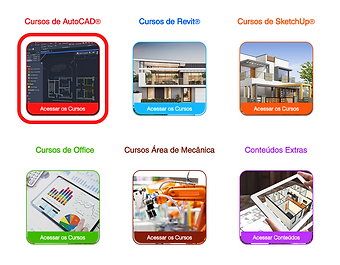
Para iniciar o seu curso, selecione primeiro a área de estudo no Menu de Cursos.
O Menu de Cursos está dividio em 6 Áreas de Estudo, por exemplo, vamos supor que você adquiriu um curso de planta baixa, neste caso selecione o menu "Curso de AutoCAD". Caso tenha adquirido um curso de Desenho Mecânico, então selecione o menu "Mecânica" e assim para os demais.
Ao selecionar sua Área de estudo, surgirá as caixas dos seus respectivos cursos.
2° Clique sobre a Caixa do Curso
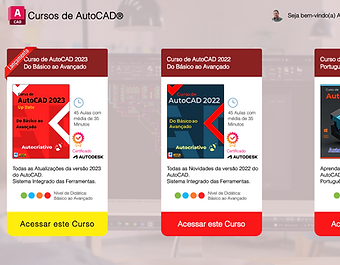
Para entrar na página do seu Curso, passe o seu mouse sobre a caixa virtual do Curso e então clique ou acione o botão Acessar.
Observe que neste momento, o seu acesso é liberado automaticamente.
Neste ponto, alguns cursos irão exibir um código de acesso para aplicar como senha.
Não é preciso memorizar este código, pois ele á alterado periodicamente pelo sistema.
Lembre-se que o seu acesso só é liberado exatamente para o curso que você adquiriu.
Somente os alunos do respectivo curso terão acesso ao conteúdo.
3° Assista as aulas do seu Curso aqui mesmo no site
Agora você está na página do seu Curso.
Clique na opção "Aulas Online" para iniciar os seus estudos, clique na opção "reproduzir" para iniciar a aula que deseja acompanhar.
O vídeo é reproduzido em nosso player HD. Ao finalizar o seu estudo desta respectiva aula, clique no X "Fechar" para ir de volta ao índice de aulas do seu Curso.
Para um melhor aproveitamento do seu curso é recomendável que você pause o vídeo, abra o seu software e repita as instruções feitas pelo professor.
Avance para as próximas aulas, assim que se sentir confiante.
4° Baixe as Aulas e os Arquivos do Curso para o seu Computador.
Baixe para o seu computador todas as vídeo aulas, temas das aulas ou materiais de apoio.
Nas pastas temas, você encontrará informações importantes sobre o curso, arquivos do software ou exercícios para acompanhar as vídeo aulas.
Observe que este conteúdo é desenvolvido para determinadas versões do software e alguns arquivos poderão não ser abertos em versões muito antigas.
Recomendamos que crie uma pasta em seu computador com o nome do seu Curso e então baixe para esta pasta todas as aulas ou arquivos que desejar. Não é obrigatório baixar as aulas em vídeo, pois todas já estão disponíveis para assistir, aqui mesmo no site.
Alguns materiais de apoio já estão embutidos juntamente no download da vídeo aula.
No e-mail que enviamos, no ato da sua compra, possui também um vídeo explicativo de como baixar e descompactar as pastas dos seus Cursos.
5° Descompactar e Abrir os vídeos e arquivos no seu Computador.
Você pode baixar as vídeos aulas para o seu computador para acompanhar de forma Offline. Contudo alguns arquivos podem estarem compactados no formato Winrar. Verifique as instruções, no vídeo que está dentro do e-mail que enviamos, de como instalar este programa Winrar e efetuar a descompactação.
Caso o seu computador não possua este "descompactador", solicitamos que o instale para futuras descompactações.
Alguns cursos mais antigos podem estar compactados em Winrar e protegidos com senha. Esta senha está grifada com a cor verde e está presente na página do seu curso ou informada por nós através de e-mail.
Uma vez que o arquivo for descompactado ele estará disponível para uso.
As vídeo aulas estão em formato MP4 HD 720p ou HD 1080p e são compatíveis com qualquer reprodutor de vídeo do Windows.
Baixe os temas das Aulas para ver os arquivos utilizados pelo professor durante as aulas e assim conferir algumas medidas ou aplicações. Para um melhor aproveitamento do seu curso, sempre recomendamos que você mesmo vá criando seus temas ou salvando seus projetos, conforme orientações do professor.
O temas das aulas são compatíveis com a versão do ano do respectivo software. Caso não consiga abri-los, utilize a página de suporte ao aluno para solicitar ao professor uma versão ajustada.
6° Crie os seus próprios dias ou horários de estudos.
Para que este conteúdo venha de fato te auxiliar no aprendizado do software é importante que você crie os seus próprios horários de estudo.
Cada aluno possui um potencial para assimilar os temas e por este motivo cada um deve possuir o seu próprio cronograma de estudo.
Desenvolva todos os projetos sugeridos pelo professor, procure imprimi-los quando necessário, volte e pesquise sobre o assunto.
Crie anotações em um caderno e observe o seu desenvolvimento gradualmente.
Sempre que possível pergunte ao instrutor e não deixe suas dúvidas passarem em branco.
BONS ESTUDOS!
Dúvidas relacionadas
Esqueci minha senha senha azul ou minha senha pessoal para fazer o Login:
Esta senha azul é para nosso controle interno e para que você possa acessar o seu curso imediatamente após a compra aprovada.
Veja que ela está presente no e-mail que enviamos no ato da sua compra. Pode ocorrer deste e-mail ter chegado em sua caixa de spam ou lixo eletrônico. Confira lá caso não tenha observado o recebimento.
Caso tenha esquecido esta senha azul ou sua senha pessoal, basta clicar na frase "Esqueceu sua senha?" presente na janela de Login e seguir as instruções de redefinição de senha. Recomendamos que crie uma nova senha forte que você utiliza em seus Logins.
A mensagem de redefinição de senha, pode ser que chegue na lixeira ou spam na sua caixa de e-mails. Ou que chegue via remetente Wix, que é o provedor do site da Autocriativo.
Não consigo fazer o Login:
Para fazer o login e ter acesso ao Curso é necessário que já tenha sido feita a compra do curso na página Loja. Após esta compra, você receberá um e-mail da Autocriativo informando que o seu curso já está liberado para o acesso.
O acesso é feito na opção "Fazer login", depois selecionar a opção "Login com E-mail", então digite o seu e-mail usado na compra e como senha, digitar a sua, grifada com a cor Azul e presente no primeiro e-mail que enviamos.
Caso tenha se registrado antes da compra ou já é aluno de cursos anteriores, basta redefinir uma nova senha na tela de Login.
Como o seu e-mail já está sempre pré aprovado, esta senha de login pode ser alterado por você mesmo, na janela de logins e assim, você pode redefinir uma senha pessoal.
A senha que recebi, não funciona:
Observe que para fazer o Login e para entrar na seleção do seu curso, use uma senha grifada com a cor azul, presente no e-mail que enviamos, ou uma senha pessoal. Independente disso, seu e-mail já está aprovado, então na tela de login, você mesmo pode redefinir esta senha azul ou uma sua pessoal que tenha esquecido.
Depois de logado ao site, no canto superior direto da página irá aparecer o seu e-mail, mostrando que, de fato, você está logado.
Neste momento, procure no "Menu por áreas" o seu curso adquirido e clique sobre a caixa do curso na opção acessar. Neste momento o seu acesso é aceito. Vale lembrar que seu login só libera acessos exatamente para os cursos que você adquiriu.
Meu Login está aguardando aprovação do proprietário do site:
Para que seu registro como Aluno seja aprovado é necessário possuir algum de nossos cursos comprado em nossa loja virtual. Com esta compra você será liberado para utilizar o Modo Online e usufruir de todo o conteúdo deste curso.
Lembre-se que o seu Login só poderá ser liberado com a inserção do mesmo e-mail utilizado para a compra do curso.
Após uma compra, a aprovação é feita em poucos minutos entre as 8:00 às 00:00 hs. De Segunda a Domingo. Fora deste período a aprovação se dará no dia seguinte a compra.
Qual o vencimento do meu acesso ao Curso?:
A Partir do dia 05/07/2016 o acesso ao Modo Online dos Cursos não possui mais prazo de validade, ou seja, agora você pode fazer o uso do seu Curso no Play Online, aqui no site, quando desejar e em qualquer computador. Pelo tempo que precisar!
Esta regra aplica-se também a Cursos comprados antes desta data. Caso você tenha comprado um ou mais Cursos, o tempo de acesso (Login) também é indeterminado e você pode acompanhar todas as aulas do seu Curso, onde e quando desejar.
Obs. Os Cursos lançados a mais de cinco anos, a contar da data de hoje, passam a ter seus vídeos e arquivos disponibilizados apenas em modo de Downloads.
Gostaria de ficar sempre informado sobre novidades do site.
Para que você fique sempre informado sobre novos vídeos e tutoriais aqui no site da Autocriativo, preencha nosso formulário de cadastro e nos aponte quais os cursos de seu interesse, qual a área que você está atuando e deixe sua sugestão ou elogio.
O Seu cadastro será inserido em nosso banco de dados e caso você aceite, você receberá também em primeira mão, novidades, promoções, sorteios e muito mais! Para Ir ao formulário de Cadastro clique aqui.
Requer Login
Site atualizado dia 13/12/2025 - Atendimento ao vivo